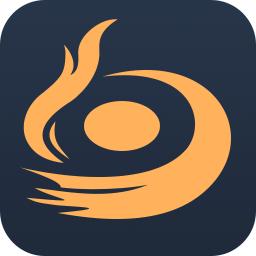
软件介绍
Burnova是一款操作简单、非常专业的DVD/蓝光刻录软件,该软件支持将视频刻录到DVD、支持将视频刻录到蓝光、支持自定义输出文件、支持音轨和字幕设置、支持视频旋转、剪辑、裁切等多种功能,通过该软件用户可以对视频进行简单的编辑操作,可以对视频进行简单调整、可以制作从Vimeo的视频并刻录大DVD蓝光光盘、ISO的视频;Burnova这款光盘刻录软件功能强大且操作简单容易上手,是一款非常优秀的DVD光盘刻录软件,非常值得大家下载进行使用。
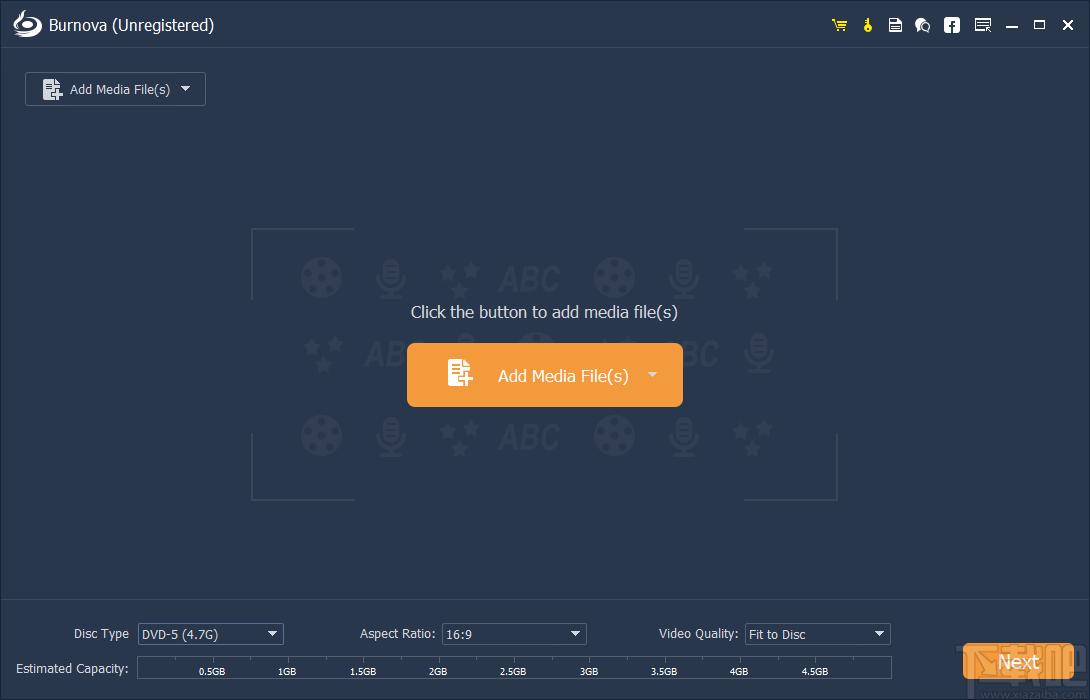
软件功能
将视频刻录到DVD光盘/文件夹/ISO文件
Burnova是DVD制造商,可以从本地视频创建DVD光盘/文件夹/ISO文件。您可以将电影制作成各种DVD类型,例如DVD-R,DVD+R,DVD-RW,DVD+RW,DVD+RDL,DVD-RDL,DVD-5,DVD-9等,然后在它们上播放任何球员。此外,您可以使用此DVD转换器将ISO文件或DVD文件夹刻录到DVD光盘,或从各种视频制作ISO文件/DVD文件夹。
将视频创建到Blu-ray光盘/文件夹/ISO文件
想要将便携式摄像机的高清视频放到蓝光光盘中作为送给爱人的礼物吗?希望将Blu-ray文件或ISO文件夹刻录到Blu-ray光盘中以长期保存?Burnova可以帮您一个大忙。此蓝光刻录机旨在将电影刻录为Blu-ray-25和Blu-ray-50,因此您可以在PS3,Sony,LG,Samsung,PhilipsBlu-ray播放器上播放它。它还可以将电影刻录到Blu-ray文件夹/ISO文件中,以在便携式Blu-ray播放器上播放。
使用各种菜单模板刻录DVD/蓝光
如果编辑功能是为了满足您的视频内容,则必须进行菜单编辑才能将所有内容串在一起。Burnova为您提供各种模板(节假日,家庭,旅行,婚礼和更多风格),以指定您不同类型的电影或视频。您还可以添加自己的图像作为背景,以讲述视频的故事。对于标题,菜单和播放按钮,您可以将按钮编辑或拖动到要放置它们的位置。对于开幕电影,您可以导入自己喜欢的视频剪辑。
在刻录DVD/蓝光之前编辑视频
在将视频刻录到DVD或蓝光光盘之前,可以使用内置编辑器编辑视频。对于iPad或iPhone相机的侧面视频,可以旋转或翻转。对于那些不需要的视频,只需将其剪辑即可。带有令人讨厌的信箱电影?播种。您可以调整视频的亮度和对比度以获得理想的视频,然后对视频加水印以留下自己的印记。对于模糊,锐化,灰色,素描,画布,镜子,雕塑,浮雕和像素化效果,您还可以使用Burnova在视频中实现特殊的视频效果。功能强大的Burnova能够保存DVD项目以供进一步刻录。
从各种视频格式制作DVD/蓝光
Burnova与几乎所有用于DVD/蓝光制作的视频格式兼容。您可以从MP4,AVI,WMV,MKV,M4V,MOV,M2TS/MTS,3GP,VOB,FLV,MPEG,MPG,DV,RMVB,TOD,ASF等导入视频,甚至可以是HDMPEG2,HDMPEG4,HDWMV,HDTS,HDMTS,HDTRP和HDTP视频文件。它使您可以从MP3,AAC,AIFF,FLAC,WAV,WMA,OGG,AC3,MPA,MP2等添加外部音频轨道,以制作自己的视频。
软件特色
此DVD和Blu-ray刻录机将使创建的DVD/Blu-ray能够在NTSC和PAL之间的不同电视标准上播放。
您可以编辑字幕或添加SRT,SUB,SSA和ASS字幕,以根据需要创建完美的DVD视频。
Burnova支持Intel,CUDA和AMD加速,可向您展示蓝光刻录的快速速度。
该程序提供了实时预览效果,因此您可以轻松检查和调整视频效果。
该刻录软件会自动频繁更新,为您带来更多愉悦的功能。
Burnova是功能强大但简单的DVD/Blu-ray刻录软件,具有创建蓝光/DVD视频的简单步骤。如何使用Burnova
使用方法
1、完成软件下载并对软件压缩包进行解压,双击.exe文件弹出软件安装弹框,点击勾选我接受协议反馈进行软件安装
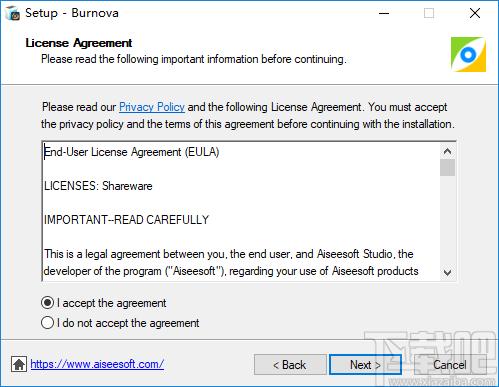
2、进入软件快捷键安装页面,点击勾选创建快捷键和安装用户,然后点击下一步进行软件安装
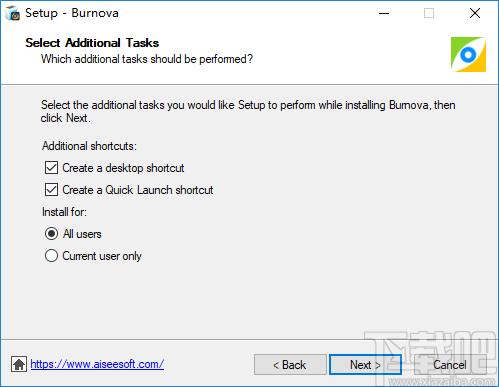
3、完成软件安装双击软件进入软件文件添加页面,该页面可以添加视频文件到软件上进行文件刻录
4、点击添加文件然后将视频文件添加到软件上即可将文件添加到软件上进行视频文件刻录
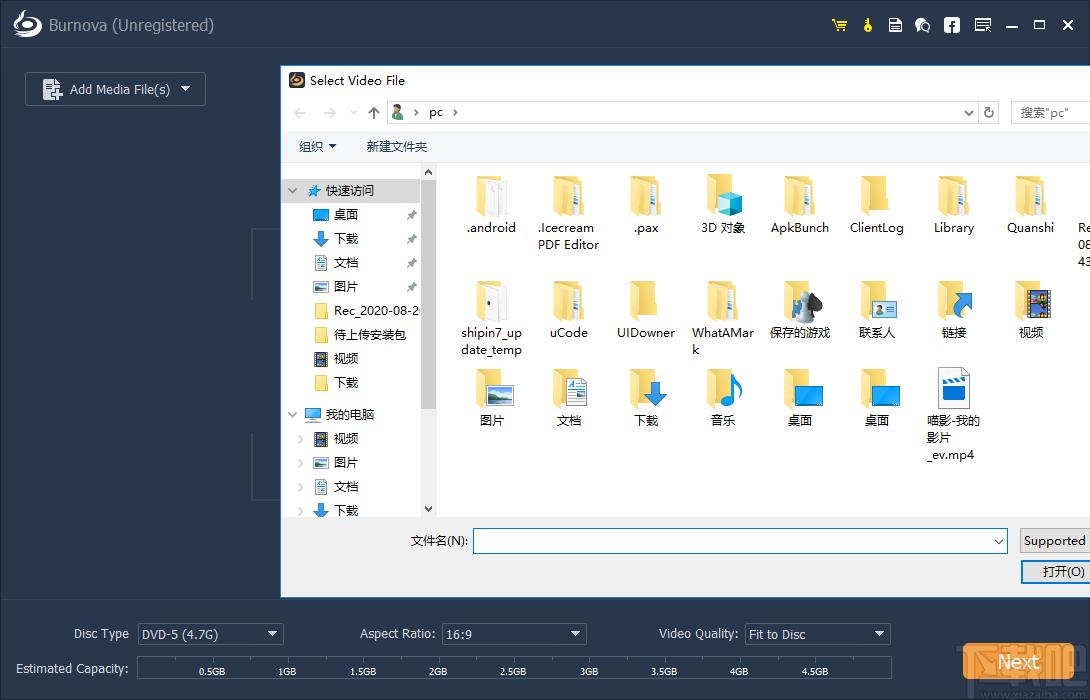
5、将视频文件添加到软件上然后对那几设置视频各项参数,最后点击next按钮进行文件刻录
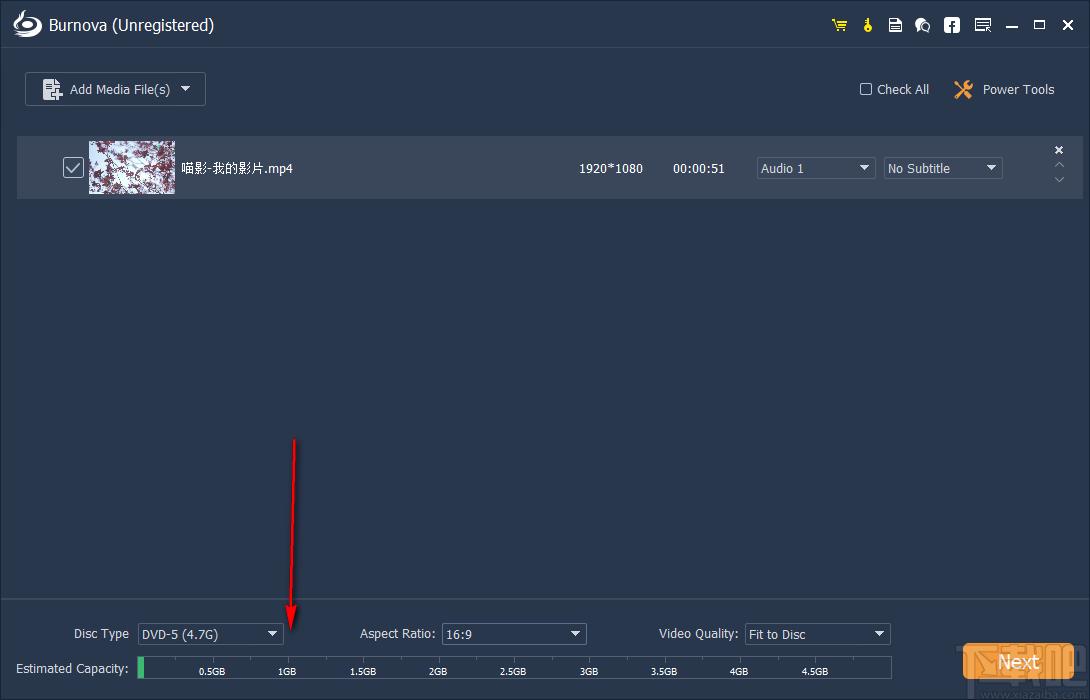
6、进入视频菜单模板刻录页面,该页面可以点击添加节假日、家庭、旅行等风格背景
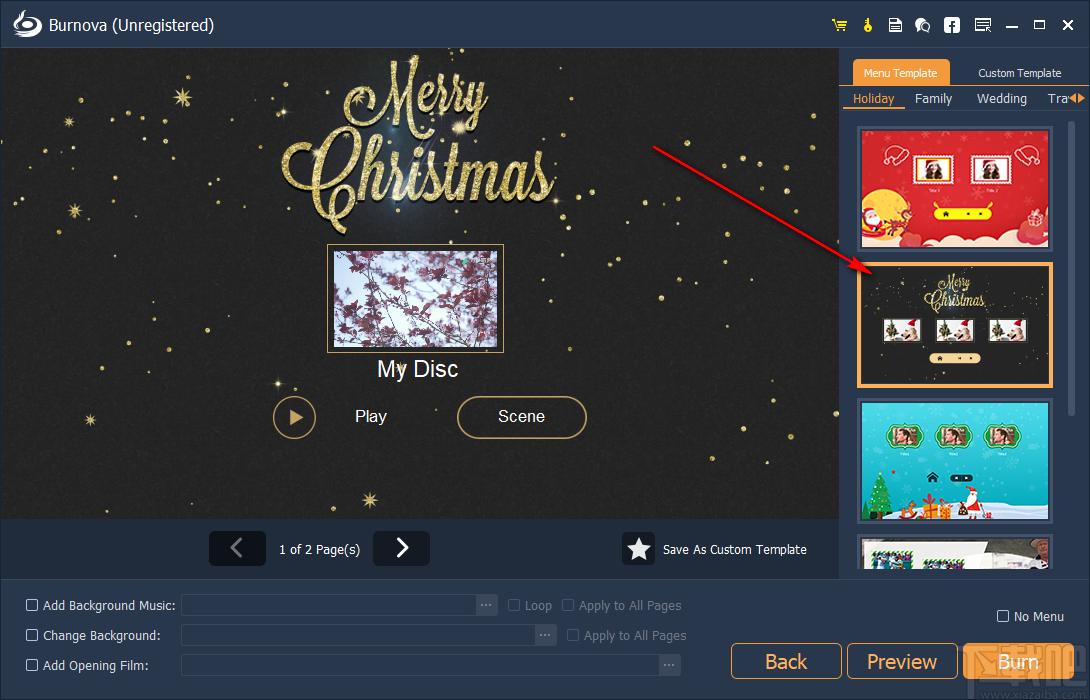
7、点击下标进入视频文件刻录页面,该页面可以进行文件刻录位置设置,可以点击开始按钮进行视频文件刻录
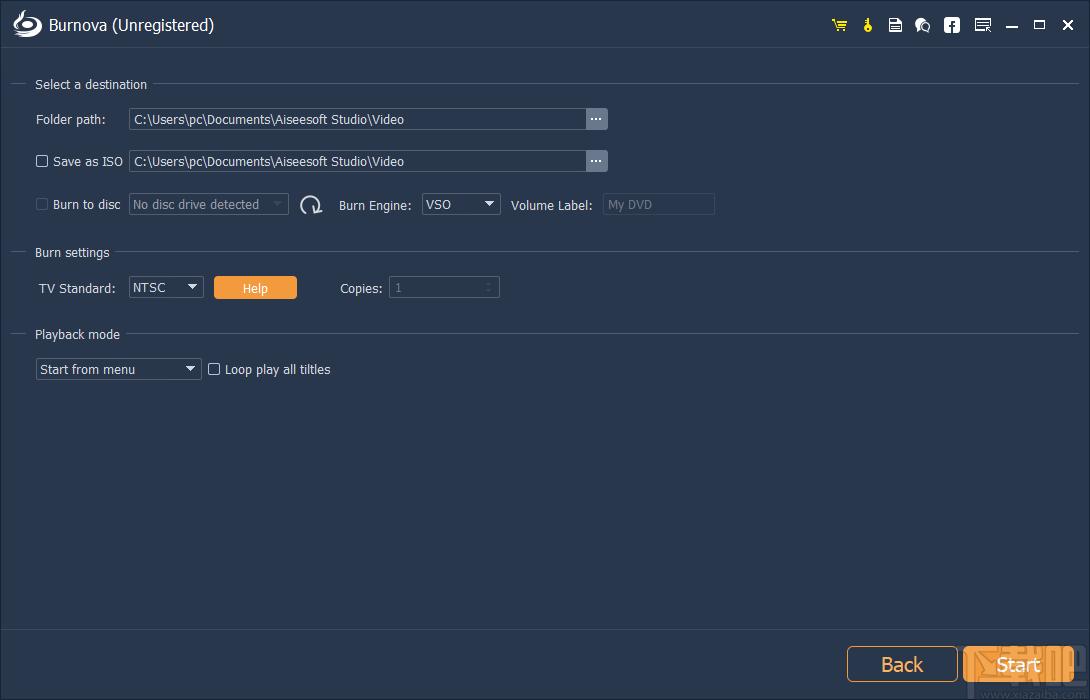
8、视频刻录过程中无需操作,稍待片刻即可完成视频刻录操作,具体效果如图下所示
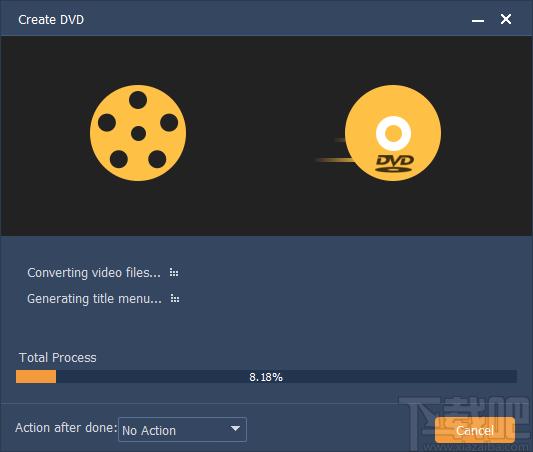
官方教程
步骤1.如果要将视频刻录到DVD光盘,请将空白DVD或蓝光光盘插入DVD驱动器。
步骤2.单击“添加媒体文件”以将一个或多个视频文件添加到该软件。
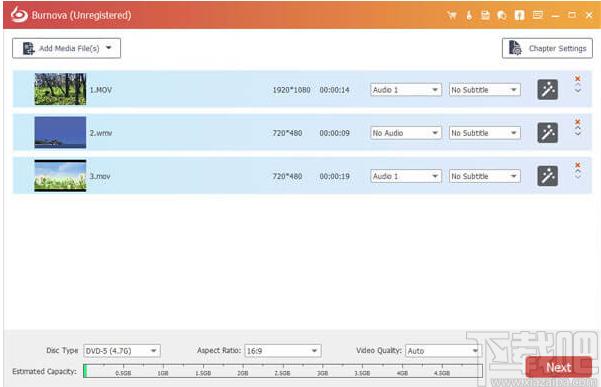
步骤3.在主界面中单击“编辑”按钮以编辑视频。
步骤4.在左下角选择“光盘类型”,以确保要将视频刻录到哪种类型的DVD或蓝光光盘中。单击“下一步”编辑DVD菜单。
步骤5.当您进入菜单编辑界面时,为DVD选择菜单模板。您可以单击“预览”按钮预览DVD。
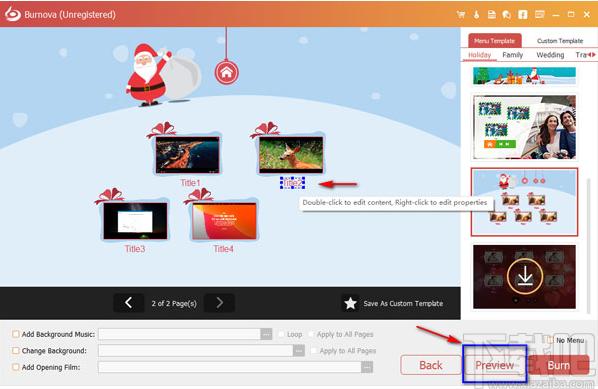
在预览界面中,点击“播放”按钮,使所有视频按顺序播放。
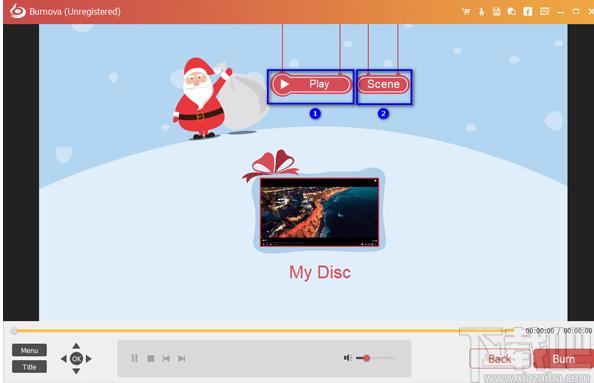
如果要随机播放视频,请单击“场景”按钮以观看视频。然后,选择并单击您要播放的那个。
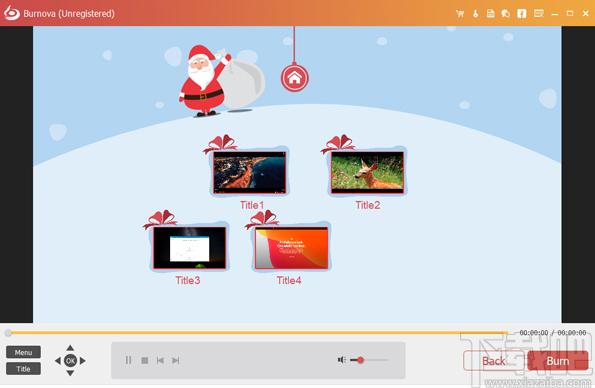
步骤6.单击“刻录”以获取DVD/BD刻录设置
您可以在此处进行以下DVD设置:
?选择创建视频到DVD光盘或DVD文件夹/ISO文件。
?选择电视标准为NTSC或PAL。
?从第一个标题或菜单播放DVD文件。
?是否循环播放所有标题。
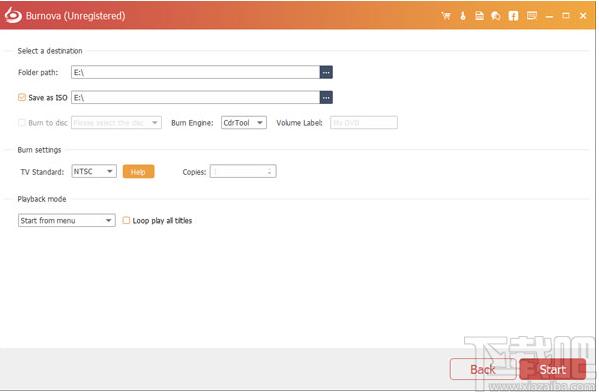
步骤7.完成所有设置后,单击“开始”将视频刻录到DVD/BD。
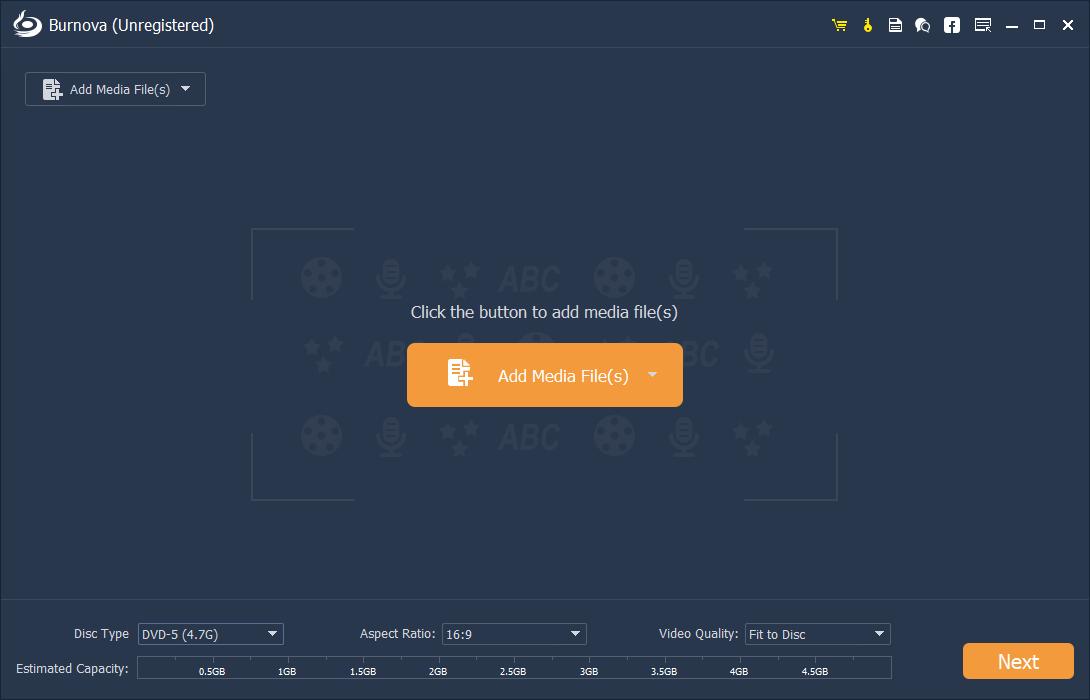
Tags:Burnova下载,光盘工具,刻录软件,cd刻录
 WebAnimator plus软件动画制作 / 611.23MB / 2012-2-3 / WinAll / /
WebAnimator plus软件动画制作 / 611.23MB / 2012-2-3 / WinAll / / 小编点评:WebAnimatorplus3是.
下载 ps照片转手绘铅笔素描动作Pencilumps笔刷 / 275.72MB / 2015-8-10 / WinAll / /
ps照片转手绘铅笔素描动作Pencilumps笔刷 / 275.72MB / 2015-8-10 / WinAll / / 小编点评:Pencilum是一款为ps用户提供的.
下载 免费密码管理器(Password Memory)密码相关 / 988.89MB / 2016-9-2 / WinAll, WinXP, win8 / /
免费密码管理器(Password Memory)密码相关 / 988.89MB / 2016-9-2 / WinAll, WinXP, win8 / / 小编点评:免费密码管理器(PasswordMe.
下载 音乐对话框提示精美闹钟系统下载V1.06下载 时钟日历 / 603.47MB / 2022-5-28 / Win8,Win7,WinXP / 简体中文 / 免费软件
音乐对话框提示精美闹钟系统下载V1.06下载 时钟日历 / 603.47MB / 2022-5-28 / Win8,Win7,WinXP / 简体中文 / 免费软件 小编点评:软件介绍音乐对话框提示精美闹钟系统软.
下载 云会易视频会议V2.0.9下载 视频其他 / 169.91MB / 2015-9-10 / Win8,Win7,WinXP / 简体中文 / 免费软件
云会易视频会议V2.0.9下载 视频其他 / 169.91MB / 2015-9-10 / Win8,Win7,WinXP / 简体中文 / 免费软件 小编点评:软件介绍云会易免费视频会议系统体验中心.
下载 极点超强两笔V7.13下载 五笔输入法 / 738.59MB / 2013-5-16 / Win8,Win7,WinXP / 简体中文 / 免费软件
极点超强两笔V7.13下载 五笔输入法 / 738.59MB / 2013-5-16 / Win8,Win7,WinXP / 简体中文 / 免费软件 小编点评:软件介绍超强二笔输入法首创全分阴阳编码。
下载 1234笔画输入法下载-笔画输入法 v5.04 免费版 五笔输入法 / 414.75MB / 2013-3-2 / WinAll / 简体中文 / 免费软件
1234笔画输入法下载-笔画输入法 v5.04 免费版 五笔输入法 / 414.75MB / 2013-3-2 / WinAll / 简体中文 / 免费软件 小编点评:软件介绍1234笔画输入法是一款免费的.
下载 桌面小时钟V2.2下载 时钟日历 / 267.53MB / 2022-10-10 / Win8,Win7,WinXP / 简体中文 / 免费软件
桌面小时钟V2.2下载 时钟日历 / 267.53MB / 2022-10-10 / Win8,Win7,WinXP / 简体中文 / 免费软件 小编点评:软件介绍桌面小时钟是一款不错的时钟.
下载 百度五笔输入法2016 V1.2.0.66下载 五笔输入法 / 762.25MB / 2020-3-1 / Win8,Win7,WinXP / 简体中文 / 免费软件
百度五笔输入法2016 V1.2.0.66下载 五笔输入法 / 762.25MB / 2020-3-1 / Win8,Win7,WinXP / 简体中文 / 免费软件 小编点评:软件介绍百度五笔输入法是由百度公司.
下载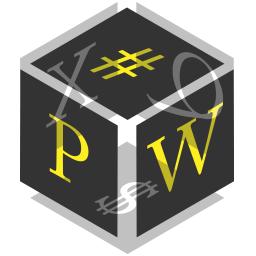 Password Tech下载-Password Tech v3.1.0.0 绿色版 密码相关 / 806.3MB / 2022-12-17 / WinAll / 简体中文 / 免费软件
Password Tech下载-Password Tech v3.1.0.0 绿色版 密码相关 / 806.3MB / 2022-12-17 / WinAll / 简体中文 / 免费软件 小编点评:软件介绍PasswordTech是.
下载 画狐手游下载正版-画狐游戏最新版下载v1.2.6 安卓版冒险解谜 / 300.23MB / 2014-7-21 / Android / 中文 / 海南侠游网络科技有限公司 / v1.2.6 安卓版
画狐手游下载正版-画狐游戏最新版下载v1.2.6 安卓版冒险解谜 / 300.23MB / 2014-7-21 / Android / 中文 / 海南侠游网络科技有限公司 / v1.2.6 安卓版 小编点评:画狐手游最新版是一款国风冒险题材的.
下载 中元怪谈官方手游下载-中元怪谈游戏下载v1.1037 安卓版冒险解谜 / 713.67MB / 2011-11-8 / Android / 中文 / 青岛深空软件科技有限公司 / v1.1037 安卓版
中元怪谈官方手游下载-中元怪谈游戏下载v1.1037 安卓版冒险解谜 / 713.67MB / 2011-11-8 / Android / 中文 / 青岛深空软件科技有限公司 / v1.1037 安卓版 小编点评:中元怪谈游戏是一款悬疑推理的游戏,
下载 最后的原始人37版官方下载-最后的原始人37手游下载v1.1.55 安卓版冒险解谜 / 385.44MB / 2023-12-9 / Android / 中文 / 海南智虎网络科技有限公司 / v1.1.55 安卓版
最后的原始人37版官方下载-最后的原始人37手游下载v1.1.55 安卓版冒险解谜 / 385.44MB / 2023-12-9 / Android / 中文 / 海南智虎网络科技有限公司 / v1.1.55 安卓版 小编点评:最后的原始人37手游一款部落题材的.
下载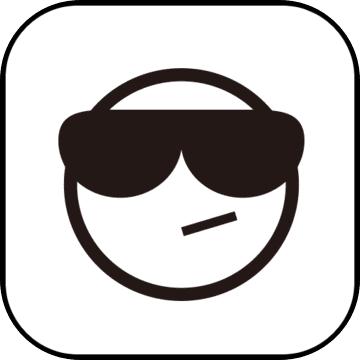 勇者是村长大人手机版下载-勇者是村长大人游戏下载v1.2.8 安卓版
勇者是村长大人手机版下载-勇者是村长大人游戏下载v1.2.8 安卓版 神武觉醒手游官网-神武觉醒手机版(暂未上线)v1.1.2 安卓版
神武觉醒手游官网-神武觉醒手机版(暂未上线)v1.1.2 安卓版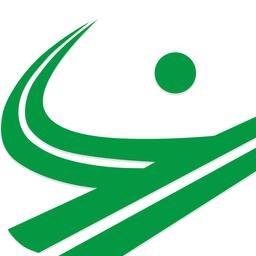 云南高速通app下载安装-云南高速通官方版下载v5.0.21 安卓最新版
云南高速通app下载安装-云南高速通官方版下载v5.0.21 安卓最新版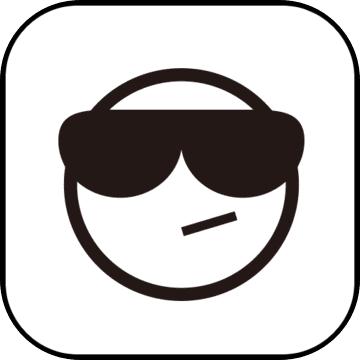 最后一个魔法师手游下载-最后一个魔法师游戏下载v1.8.0 安卓版
最后一个魔法师手游下载-最后一个魔法师游戏下载v1.8.0 安卓版 勇者与神迹最新版下载-勇者与神迹手游下载v1.0.0 安卓版
勇者与神迹最新版下载-勇者与神迹手游下载v1.0.0 安卓版 耀光岁月火龙传奇手游下载-耀光岁月火龙传奇游戏下载v2.0 安卓版
耀光岁月火龙传奇手游下载-耀光岁月火龙传奇游戏下载v2.0 安卓版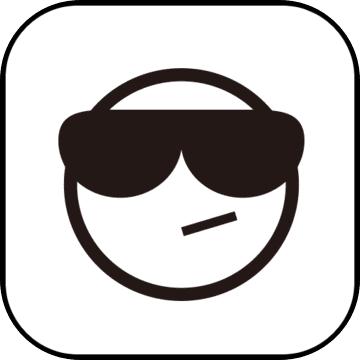 无尽噩梦华为手机版下载-无尽噩梦游戏华为版下载v1.0.7.0421 安卓版
无尽噩梦华为手机版下载-无尽噩梦游戏华为版下载v1.0.7.0421 安卓版 挂个皮卡丘最新版下载-挂个皮卡丘手游下载v1.0.2 安卓版
挂个皮卡丘最新版下载-挂个皮卡丘手游下载v1.0.2 安卓版 英雄盟约大漫斗下载最新版-英雄盟约大漫斗手游下载v1.5.0 安卓版
英雄盟约大漫斗下载最新版-英雄盟约大漫斗手游下载v1.5.0 安卓版 无尽地平线下载游戏-无尽地平线手游下载v1.1 安卓最新版
无尽地平线下载游戏-无尽地平线手游下载v1.1 安卓最新版 永夜幻想下载官方版-永夜幻想手游下载v55.0 安卓版
永夜幻想下载官方版-永夜幻想手游下载v55.0 安卓版 荒野日记孤岛手游九游版下载-荒野日记孤岛九游版下载v1.8.2.7 安卓版
荒野日记孤岛手游九游版下载-荒野日记孤岛九游版下载v1.8.2.7 安卓版
后室模因br游戏下载-后室模因BR最新版本(Nextbots memes BR)下载v122.0 安卓版
 冒险解谜 / 483.20MB / 2016-8-12 / Android / 中文 / Maxwell Freire / v122.0 安卓版 下载
冒险解谜 / 483.20MB / 2016-8-12 / Android / 中文 / Maxwell Freire / v122.0 安卓版 下载
玛丽猫里世界手机版下载-玛丽猫里世界游戏下载v1.0.0 安卓版
 冒险解谜 / 241.48MB / 2023-3-30 / Android / 中文 / v1.0.0 安卓版 下载
冒险解谜 / 241.48MB / 2023-3-30 / Android / 中文 / v1.0.0 安卓版 下载
浑沌遗产官方版下载-浑沌遗产游戏下载v1.0.46 安卓版
 冒险解谜 / 660.36MB / 2021-1-18 / Android / 中文 / v1.0.46 安卓版 下载
冒险解谜 / 660.36MB / 2021-1-18 / Android / 中文 / v1.0.46 安卓版 下载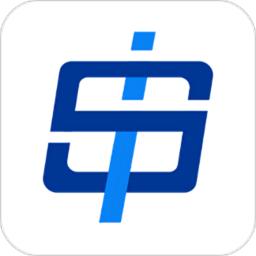
申程出行app下载安装最新版本-申程出行软件下载v1.10.4 安卓官方版
 旅行出行 / 8.21MB / 2015-8-30 / Android / 中文 / 上海赛可智慧交通科技有限公司 / v1.10.4 安卓官方版 下载
旅行出行 / 8.21MB / 2015-8-30 / Android / 中文 / 上海赛可智慧交通科技有限公司 / v1.10.4 安卓官方版 下载
吉利互联app下载-吉利博越互联网下载v1.5.0 安卓版
 旅行出行 / 276.95MB / 2020-2-3 / Android / 中文 / v1.5.0 安卓版 下载
旅行出行 / 276.95MB / 2020-2-3 / Android / 中文 / v1.5.0 安卓版 下载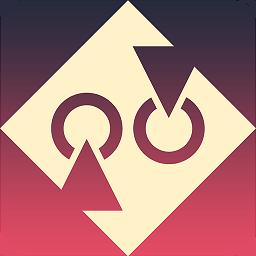
交换者免费下载-交换者游戏(swapperoo)下载v1.22 安卓版
 冒险解谜 / 983.36MB / 2022-5-9 / Android / 英文 / 豆芽工作室 / v1.22 安卓版 下载
冒险解谜 / 983.36MB / 2022-5-9 / Android / 英文 / 豆芽工作室 / v1.22 安卓版 下载
蜘蛛怪物手游联机版免费下载-蜘蛛怪物游戏最新版下载v1.0 安卓版
 冒险解谜 / 822.71MB / 2014-11-19 / Android / 中文 / 陕西欧吃矛网络科技有限公司 / v1.0 安卓版 下载
冒险解谜 / 822.71MB / 2014-11-19 / Android / 中文 / 陕西欧吃矛网络科技有限公司 / v1.0 安卓版 下载
亚当的冒险最新版下载-亚当的冒险游戏下载v1.2 安卓版
 冒险解谜 / 877.72MB / 2019-3-6 / Android / 中文 / v1.2 安卓版 下载
冒险解谜 / 877.72MB / 2019-3-6 / Android / 中文 / v1.2 安卓版 下载
逃出神秘太空船下载-逃出神秘太空船游戏下载v1.0.1 安卓版
 冒险解谜 / 208.6MB / 2023-1-17 / Android / 中文 / v1.0.1 安卓版 下载
冒险解谜 / 208.6MB / 2023-1-17 / Android / 中文 / v1.0.1 安卓版 下载
忘卻之森游戏下载-忘卻之森手游下载v1.1.0 安卓版
 冒险解谜 / 653.24MB / 2010-3-25 / Android / 中文 / v1.1.0 安卓版 下载
冒险解谜 / 653.24MB / 2010-3-25 / Android / 中文 / v1.1.0 安卓版 下载
真流行之神恶灵篇汉化版-真流行之神恶灵篇中文版(暂未上线)v1.0.1 安卓版
 冒险解谜 / 268.34MB / 2020-4-21 / WinAll / 中文 / v1.0.1 安卓版 下载
冒险解谜 / 268.34MB / 2020-4-21 / WinAll / 中文 / v1.0.1 安卓版 下载
戴吉的冒险破解版下载-戴吉的冒险中文破解版下载v1.37.120 安卓版
 冒险解谜 / 185.94MB / 2013-5-11 / Android / 中文 / v1.37.120 安卓版 下载
冒险解谜 / 185.94MB / 2013-5-11 / Android / 中文 / v1.37.120 安卓版 下载
猛犸象丛林奔跑游戏下载-猛犸象丛林奔跑手机版下载v1.20 安卓版
 冒险解谜 / 21.63MB / 2012-3-26 / Android / 中文 / v1.20 安卓版 下载
冒险解谜 / 21.63MB / 2012-3-26 / Android / 中文 / v1.20 安卓版 下载